時間:2017-07-04 來源:互聯網 瀏覽量:
今天給大家帶來windows8專業版係統運行程序提示用戶受限怎麼解決,windows8專業版係統運行程序提示用戶受限怎麼處理,讓您輕鬆解決問題。
windows8專業版係統運行程序提示用戶受限怎麼辦 使用Win8係統一段時間後,可能有這麼一部分用戶會覺得Win8係統安全性雖然提升了一個層次,不過在過分強調安全性的條件下,Win8係統還是給用戶製造了不少麻煩。
比如說我們在win8純淨版32位下載係統上開啟Administrator內置管理員賬戶,隻能通過運行某些程序才能顯示錯誤窗口。這時係統會提示“當前用戶是受限用戶,請使用管理員賬戶登錄後運行本程序”。
對於這樣的情況,我們隻能通過下麵的操作才可以解決。
一、右鍵點擊Win8係統你要運行的程序,然後選擇“屬性”,在打開的程序屬性窗口上,點擊“兼容性”標簽頁。
二、然後在“兼容性”標簽頁窗口中,勾選“以管理員身份運行此程序”項,再點擊確定按鈕。
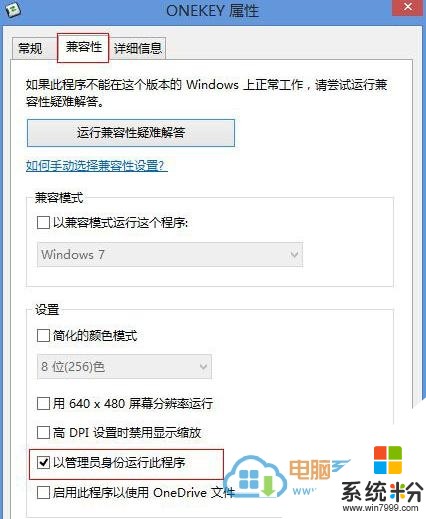
三、最後一步,你再次雙擊運行該程序即會發現程序可以正常運行了。
以上就是windows8專業版係統運行程序提示用戶受限怎麼解決,windows8專業版係統運行程序提示用戶受限怎麼處理教程,希望本文中能幫您解決問題。